macOS 上使用官方客户端
下载并安装
从 App Store 下载并安装 Emby 官方客户端
连接 Emby 公益服务器

启动 App ,欢迎页面点 下一个
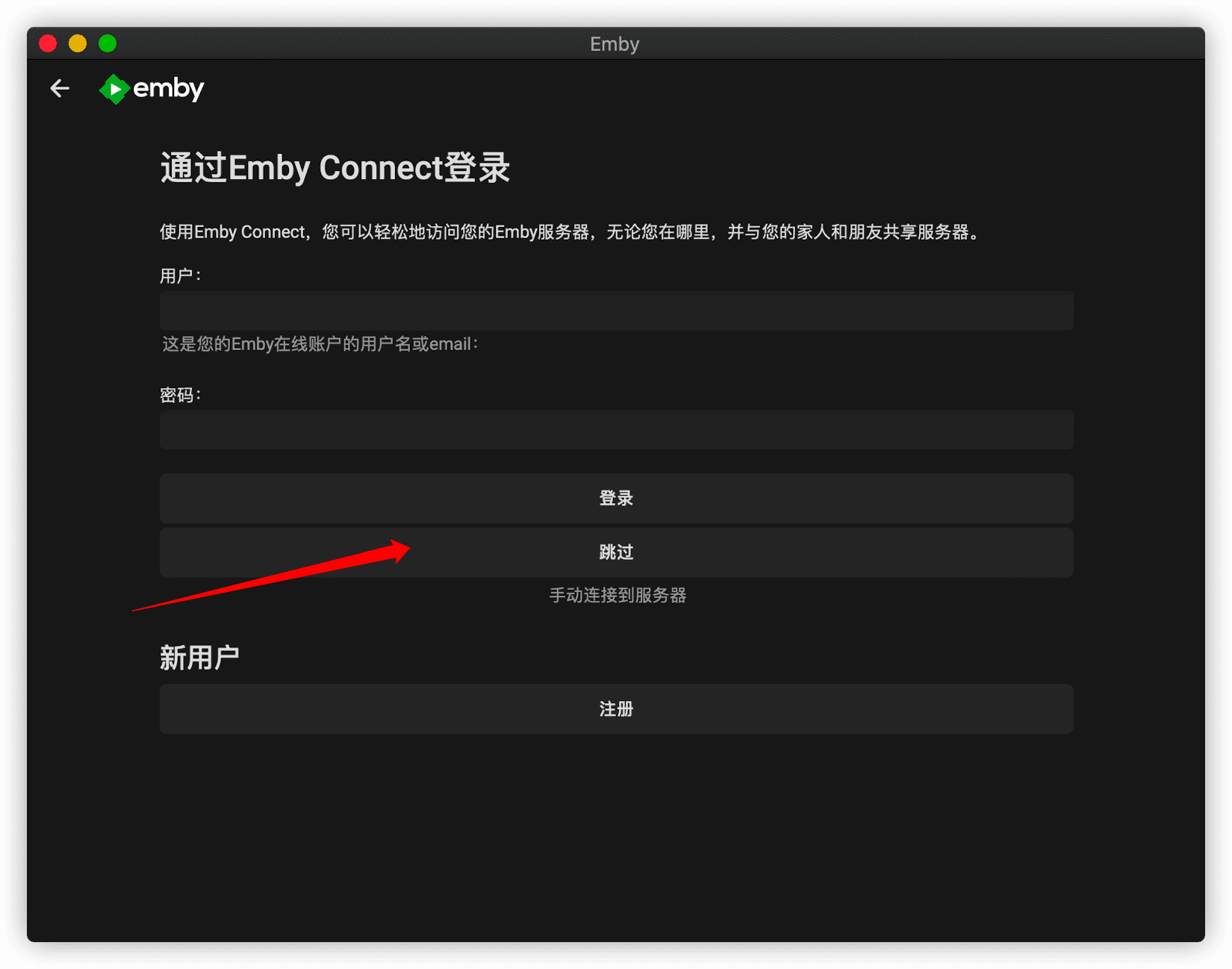
点击 跳过 按钮,我们手动连接服务器(因为公益服账号不是 Emby Connect 账号,这是两个不同的东西)
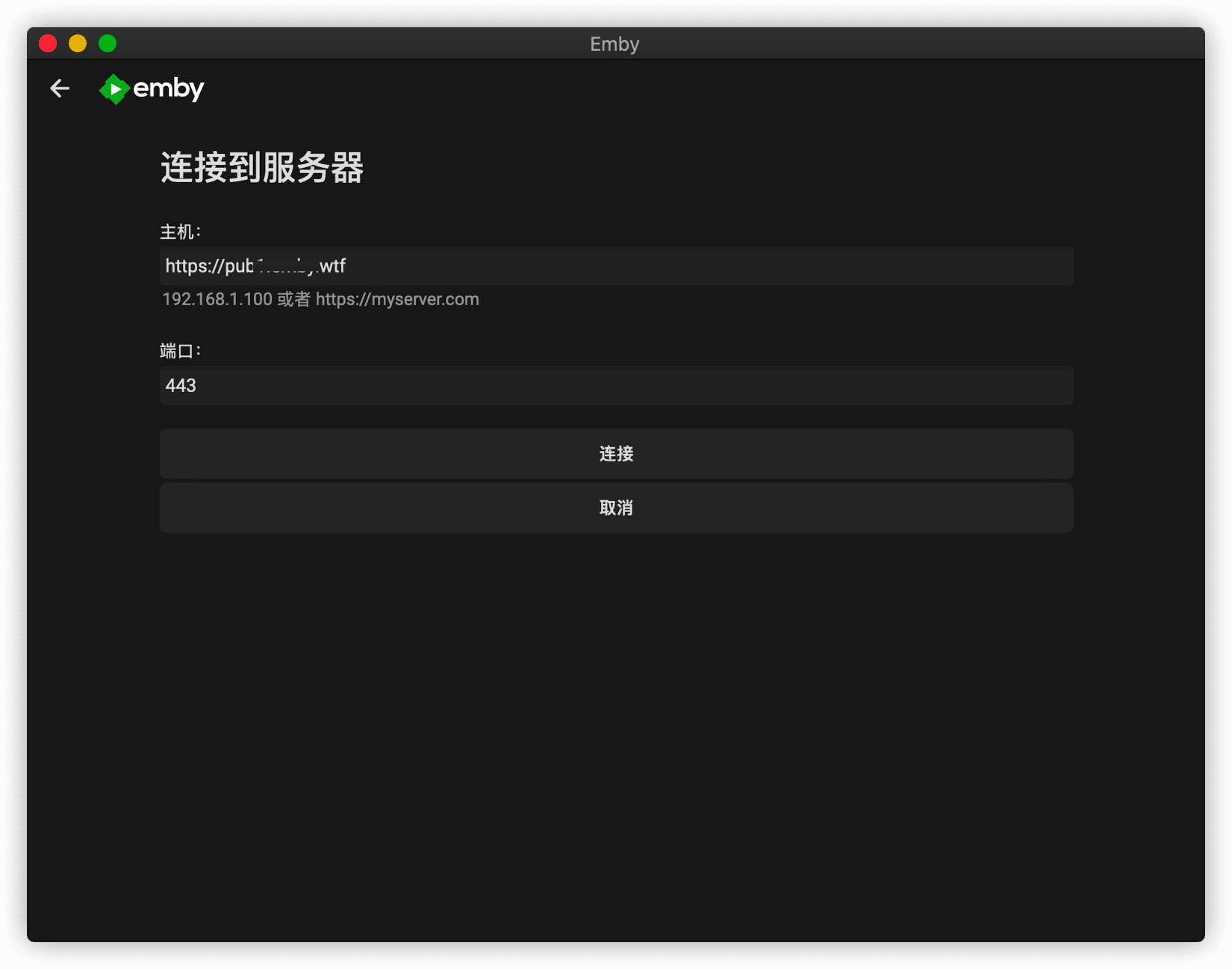
填写机器人给你的公益服地址和端口号 (注意: 机器人提供的地址和端口是写一起的,而这里要分开填写 ),然后点击 连接 按钮
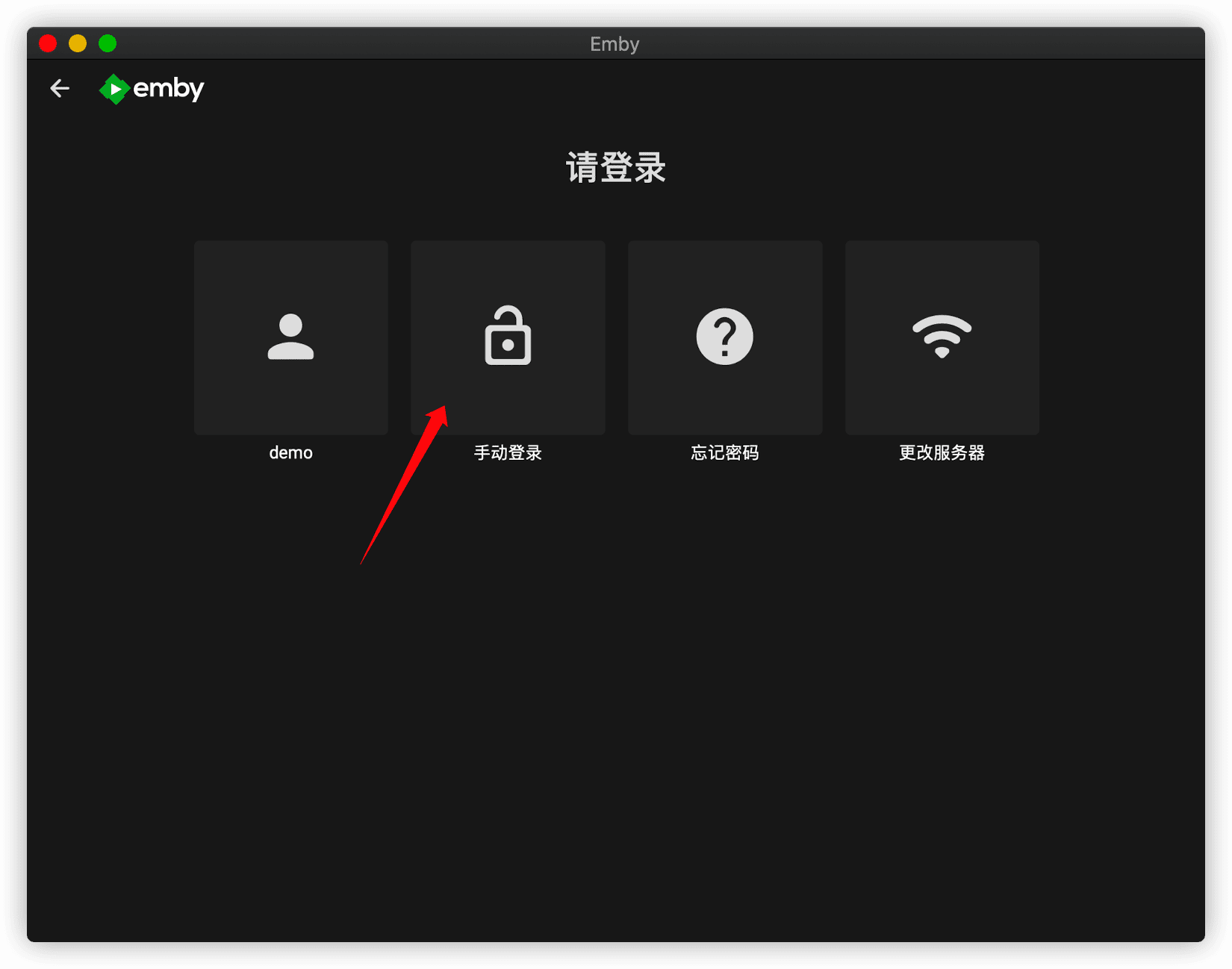
点击 手动登录 按钮
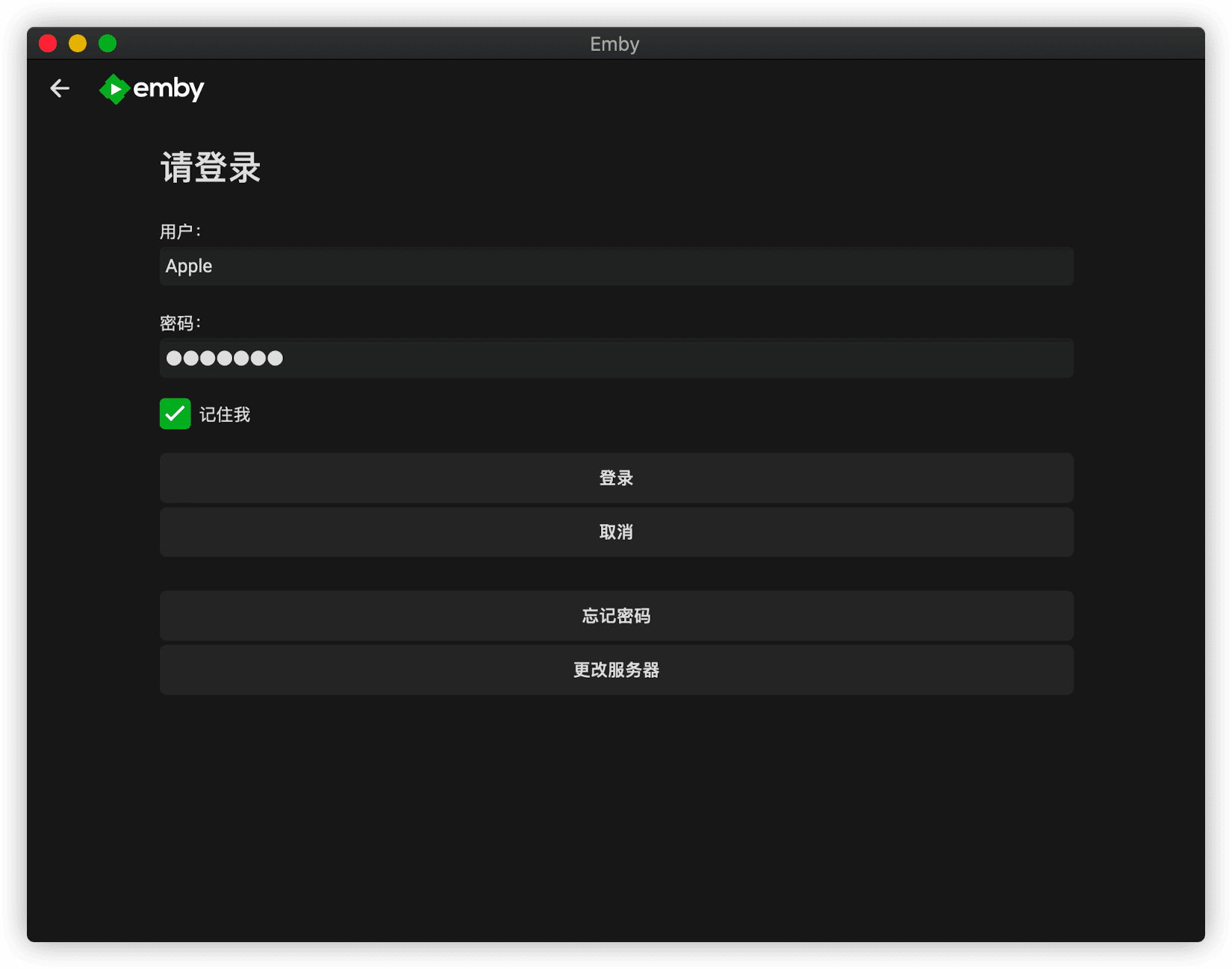
填写自己的账号密码点击 登录 按钮
设置字幕
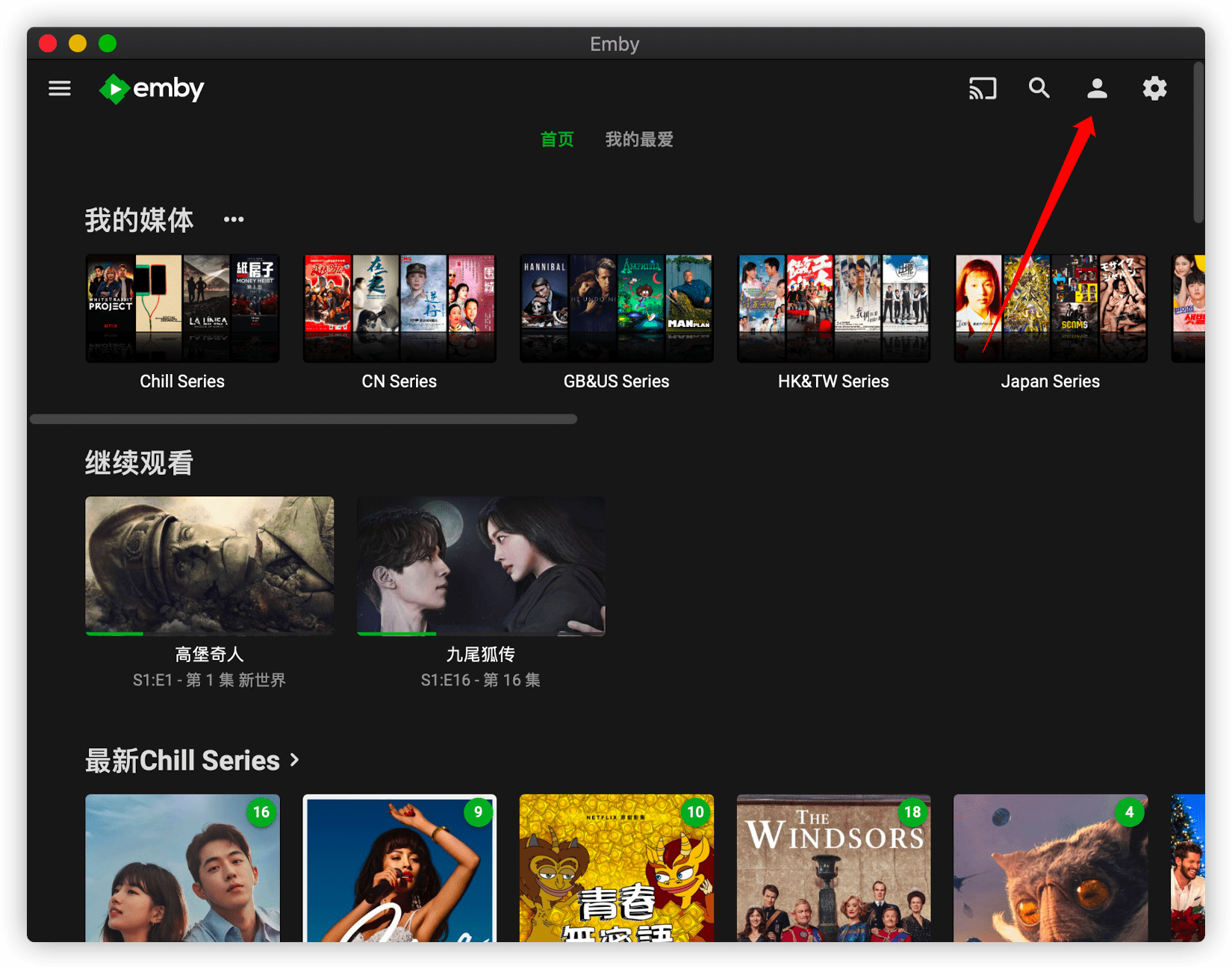
登录后点击右上角的小人图标,设置一下字幕
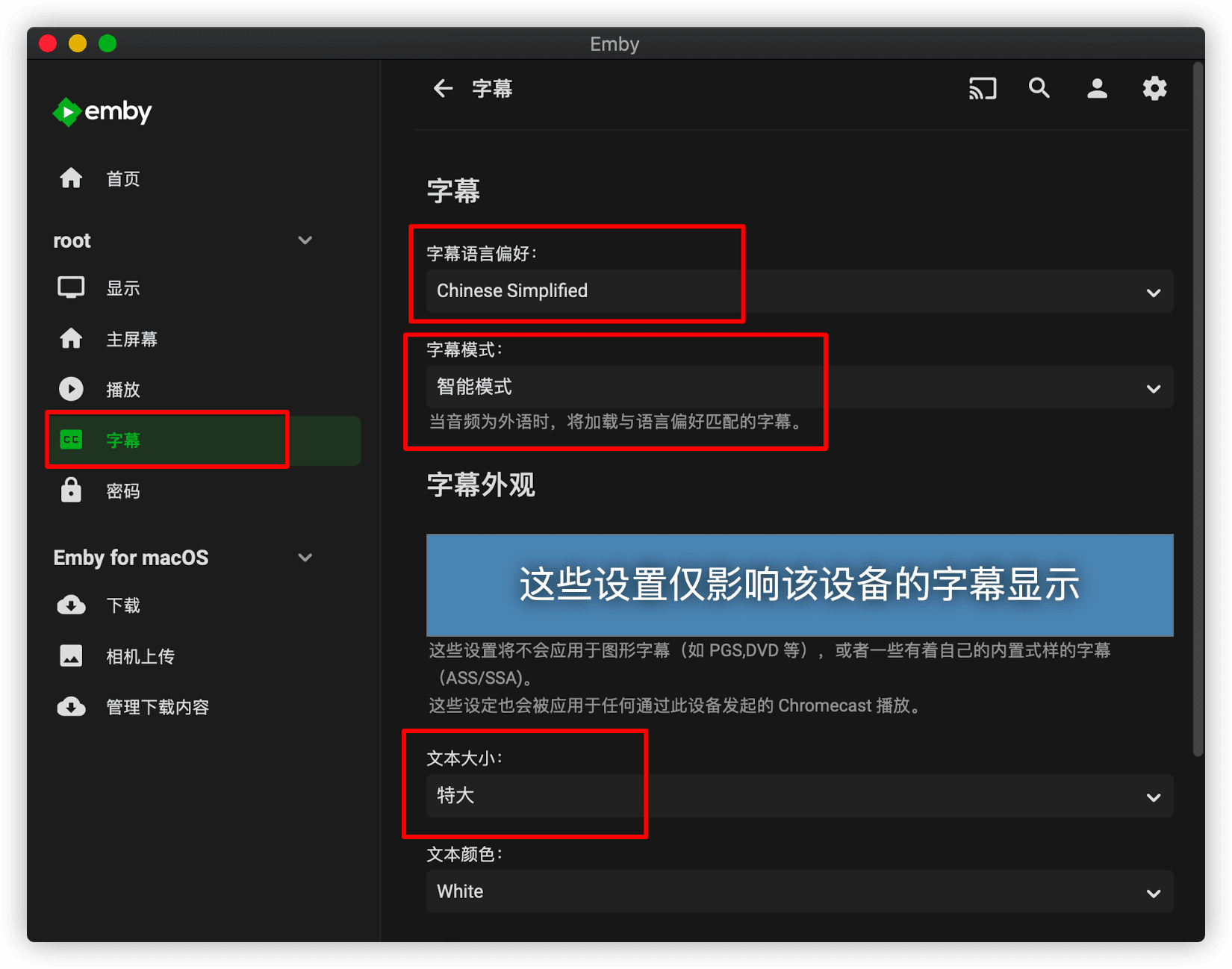
把字幕语言偏好设置成 Chinese Simplified(简体中文),再把 文本大小 根据自己需要调整一下
正版 或者 破解
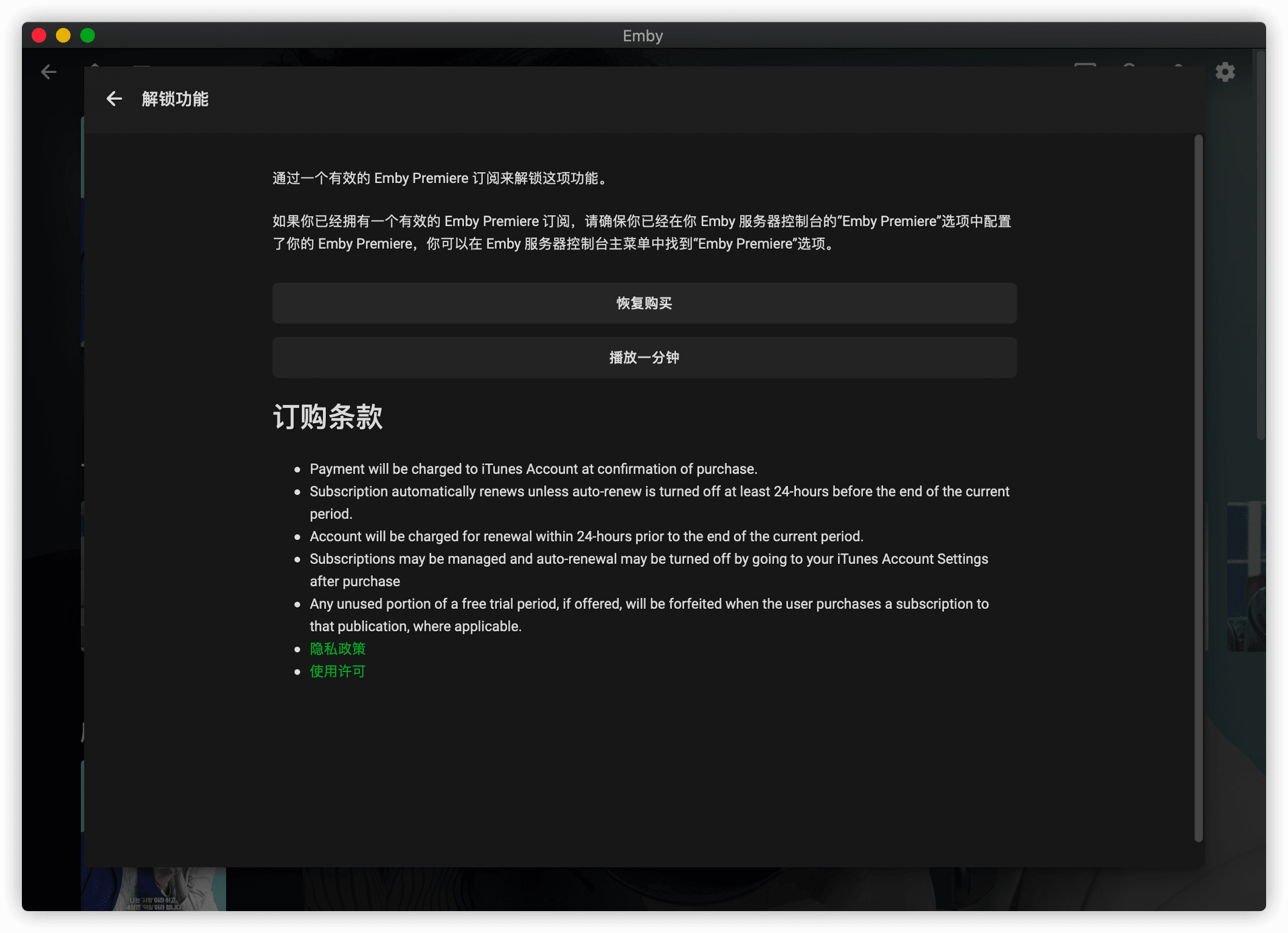
随便开一个影片发现并不像 Android 手机客户端那样直接就可以播放了,而是要我们付费解锁。但是上面又没有像 iOS 客户端那样给出 付费解锁 按钮。却给一个 恢复购买 按钮?
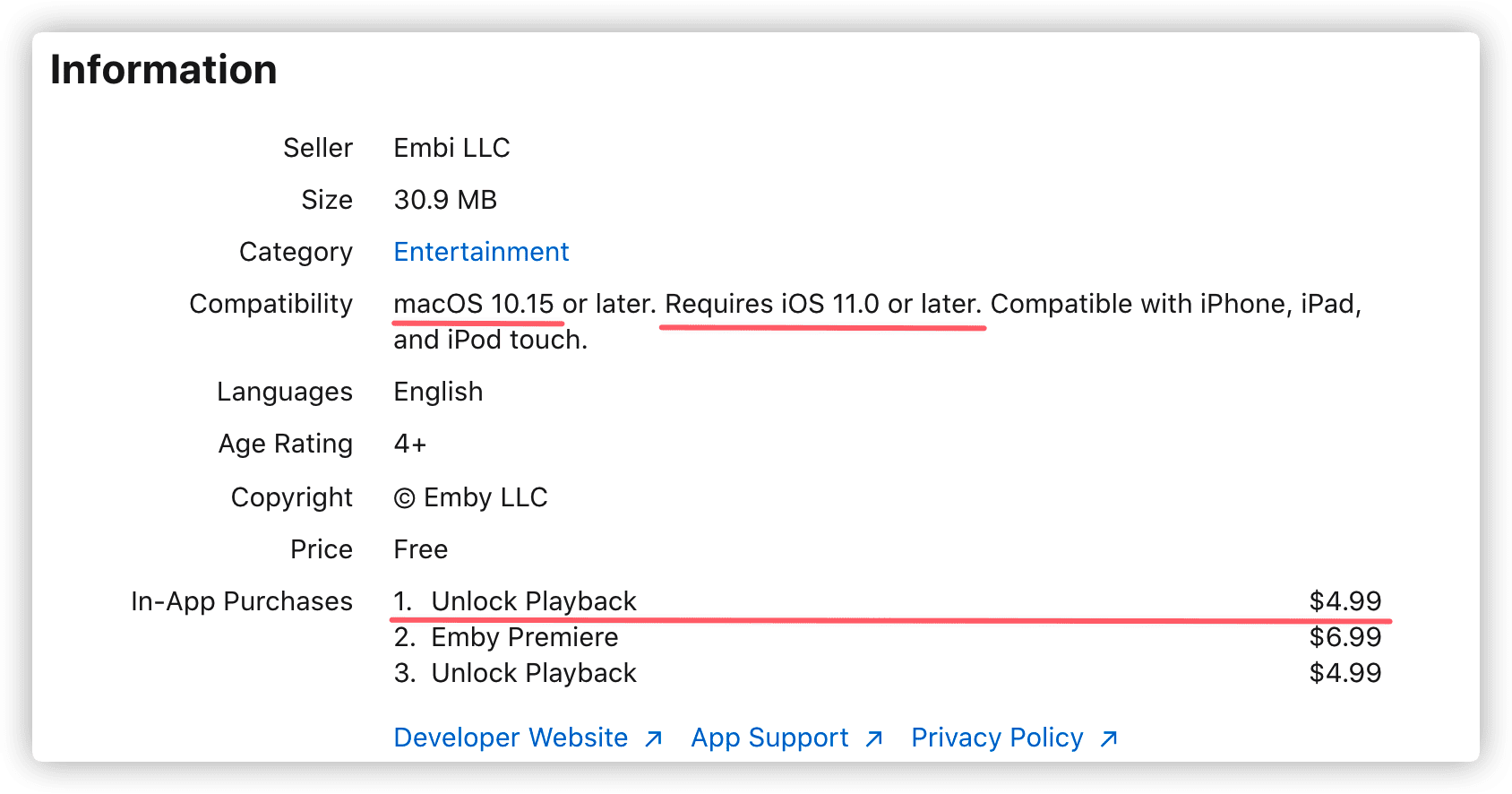
从 App Store 上的 Emby 介绍页面我们发现,Emby 的苹果客户端同时支持 macOS 和 iOS,但是,经过网友测试,在 iOS 上购买后无法在 macOS 上恢复购买。
猜测:也许这是恢复 iOS 上购买的订阅版,并不能恢复买断?
如果你不想付钱,请移步 备用Wiki 看如何破解这个限制。